確かなことが1つあるとすれば、人々はMinecraftを絶対に愛しているということです。最高のMinecraftTridentエンチャントについて学習している場合でも、Minecraft作物を植えて育てる方法を学習している場合でも、ゲーマーはこのサンドボックスが大好きです。しかし、バーチャルリアリティを使ってMinecraftの世界に入ることができることをご存知ですか?それは正しい! Oculus Quest 2のユーザーは、ヘッドセットを装着してVRでMinecraftをプレイできることを喜んで知っています。したがって、Quest 2を設定していて、Minecraft VRのプレイに興味がある場合は、その方法を説明しているので、読み続けてください。
Oculus Quest2でMinecraftVRをプレイする方法(2022)
このガイドでは、Quest2でMinecraftVRをプレイする方法について詳しく説明します。 Minecraftの両方のエディションもカバーしています。下の表を使用して、プレイしたいエディションにジャンプしてください。
目次
Quest 2で両方のエディションのMinecraftをプレイできますか?
Quest 2ではVRで両方のエディションのMinecraftをプレイできますが、プロセス。クエスト2でSteamゲームをプレイするのと同じように、PCはMinecraftを実行し、クエスト2でストリーミングされます。クエスト2のVRで次のバージョンのMinecraftをプレイできます。
1。 Minecraft Bedrock Edition
Minecraft for Windows 10とも呼ばれ、Minecraft Bedrockバージョンには、ユーザーが気に入るプラグアンドプレイプロセスがほぼ含まれています。岩盤バージョンはすでにVR互換であり、すぐに起動して実行できます。 Microsoft/Minecraft Storeから購入するか、Xbox GamePassライブラリに含まれている必要があります。ただし、BedrockEditionには独自の欠点もあります。大きな問題は、 Javaエディションを変更できるように変更できないということです。これは一部のゲーマーにとって問題になる可能性があります。ただし、Quest2でMinecraftVRをより簡単にプレイする方法が必要な場合は、先に進んで Minecraft for Windows( $ 26.99 )そして読み続けてください。
2。 Minecraft Java Edition
Minecraftの元のバージョンであるJavaエディションは、対応するバージョンよりもはるかにカスタマイズ可能です。また、より多くの物理的なVRアクションが含まれているため、Oculus Quest2ユーザーはこのバージョンをより楽しむことができます。ただし、JavaエディションはVRでの実行をネイティブにサポートしていないため、少し長いプロセスが必要になります。 Bedrockと同様に、JavaエディションはMicrosoft Storeから購入するか、Xbox GamePassライブラリにすでに含まれています。さあ、 Minecraft Java Edition( $ 26.95 を購入してください。 )そして読み続けてください。
Quest2でMinecraftBedrock Editionをプレイする方法は?
クエスト2でMinecraftBedrockをプレイする準備はできましたか?プロセスは十分に簡単ですが、開始する前にいくつかの設定が必要になります。したがって、先に進む前に、以下のリストを取り消してください。
クエスト2でMinecraftBedrockをプレイするために必要なもの
1。 OculusLinkのセットアップとペアリング
Quest 2でSteamゲームをプレイする方法に関する以前のガイドに従っている場合は、OculusLinkについて既に知っています。 Quest 2でPCゲームをプレイするためのMetaの公式ソフトウェア、Linkは非常に便利です。基本的にMinecraftをPCにストリーミングするためにOculusLinkを使用します。したがって、先に進む前に、必ず上記のガイドに従い、Quest2とペアリングしてください。
2。 MinecraftBedrockのインストール済みコピー
これで、開始する前に実際のゲームをコンピューターにインストールする必要があるのは当然です。したがって、先に進んでMinecraft Bedrock/Minecraft for WindowsをPCにインストールし、通常どおり少なくとも1回は実行します。 Minecraft for Windowsは、MicrosoftストアまたはXbox GamePassライブラリで検索できます。
OculusLinkで不明なソースを有効にする方法
Minecraft Bedrockは公式のVRサポートを提供していますが、ゲームが問題なく起動するように、この追加の手順を実行します。ただし、これによってQuest 2が危険にさらされることはないため、心配する必要はありません。すでにOculusLinkを設定している場合は、以下の手順に従ってMinecraftを通過させます。
1。 PCでOculusLinkアプリを開きます。
2。左側のサイドバーから、[設定]ボタンを見つけてクリックします。
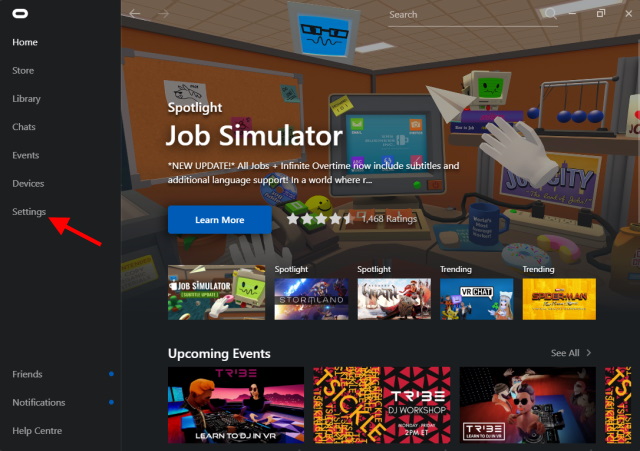
3。 [全般]タブをクリックして、設定を開きます。
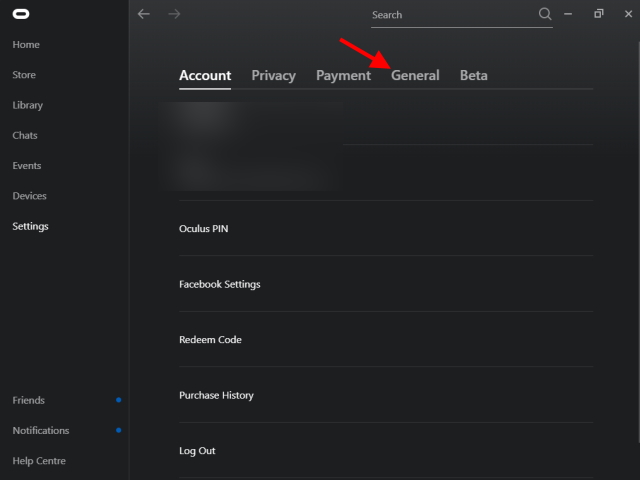
4。 不明なソースボタンをオンにすると、完了です。
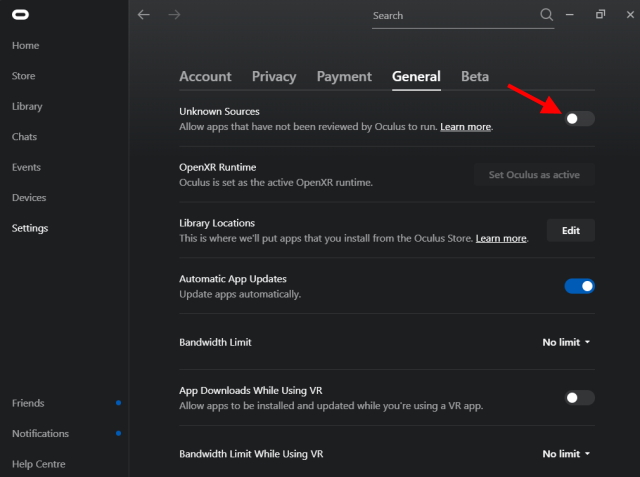
そしてそれだけです!上記のように、MinecraftVRはOculusQuest 2で完全に安全に使用できるため、ウイルスやその他の問題について心配する必要はありません。
MinecraftVRショートカットの作成
最も簡単な方法Quest2でMinecraftVRを実行するには、VRでゲームを自動的に起動するクイックショートカットを作成します。ただし、これを行う前に、Minecraft forWindowsがインストールされていることを確認してください。プロセス自体は非常に簡単なので、要件を満たしたら必ずそれに従ってください。
1。デスクトップを右クリックし、[新規]メニューで[新しいショートカットの作成]をクリックします。新しいウィンドウが開きます。
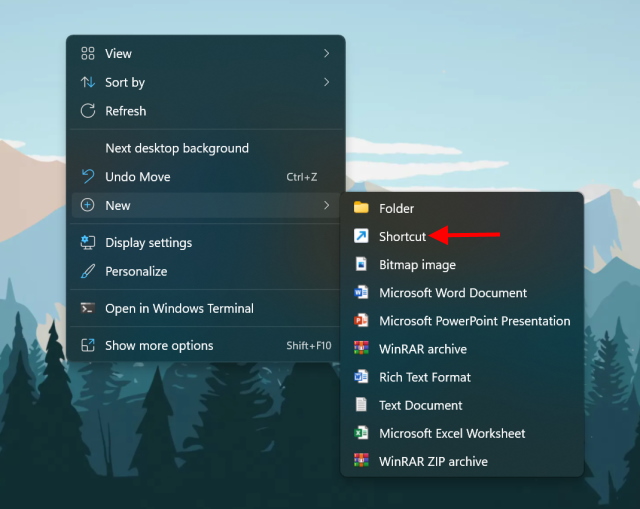
2 。ショートカットはアイテムの場所を尋ねます。以下をコピーして貼り付け、[次へ]をクリックします。
minecraft://Mode/?OpenXR=true 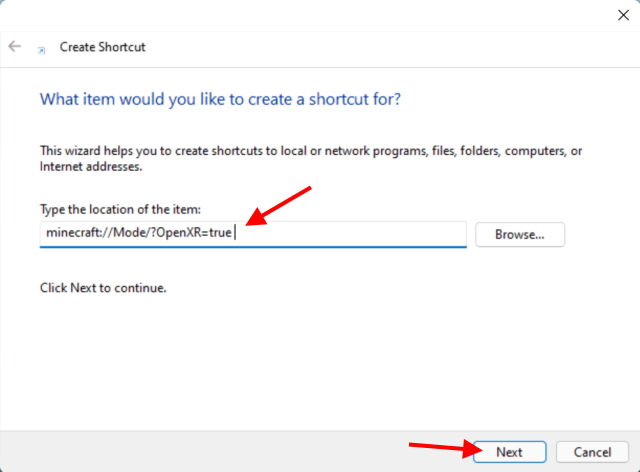
3。好みに応じてショートカットに名前を付けます。わかりやすくするために、Minecraft BedrockVRという名前を付けます。完了したら、[完了]をクリックします。
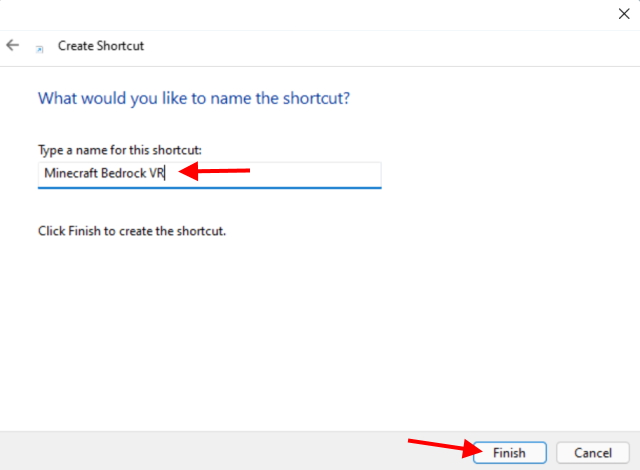
そしてそれだけです!これで、新しいMinecraftVRショートカットが作成されました。ただし、まだ起動しないでください。以下で正確に行うので、読み続けてください。
クエスト2でMinecraftBedrockを起動する
すべて上記のことで完了しましたか?それでは、クエスト2でMinecraft VRを起動しましょう。ヘッドセットを手元に置いて、以下の手順に従ってください。
1。 Quest 2 Guardianの境界がすべて設定され、準備ができていることを確認してください。私は最大の動きのために立っている境界を提案します。ただし、これを短いワイヤーで接続して行う場合は、座っても問題ありません。
2。 PCでOculusLinkを開き、ヘッドセットがソフトウェアに接続されていることを確認します。許可を求められた場合は、Quest2でOculusLinkを有効にします。
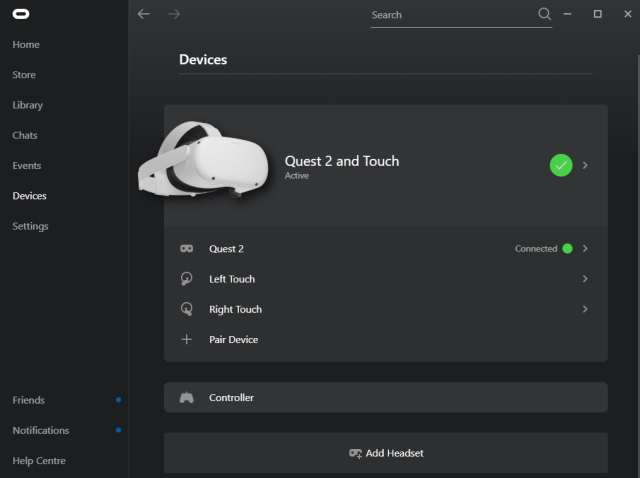
3。ヘッドセットからOculusLinkに飛び込んで、インターフェイスを開きます。
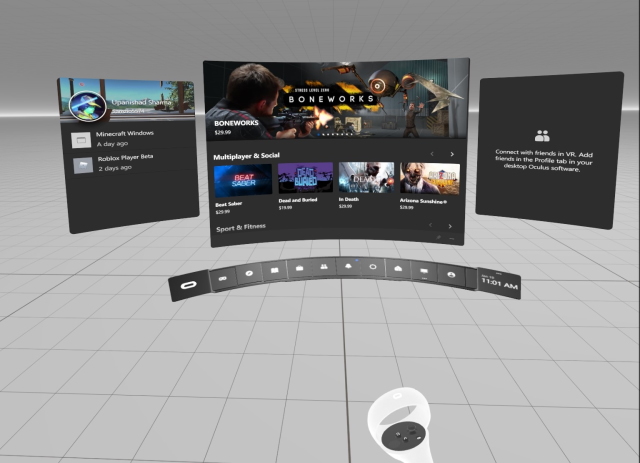
4。 Oculus LinkDesktopコントロールまたはPC自体から作成したショートカットを起動します。
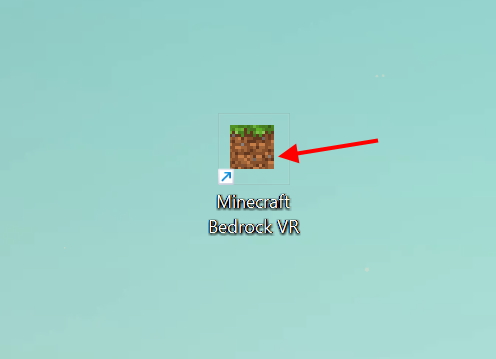
5。ヘッドセットを装着し、1〜2分待ってから、周りを見回してください。
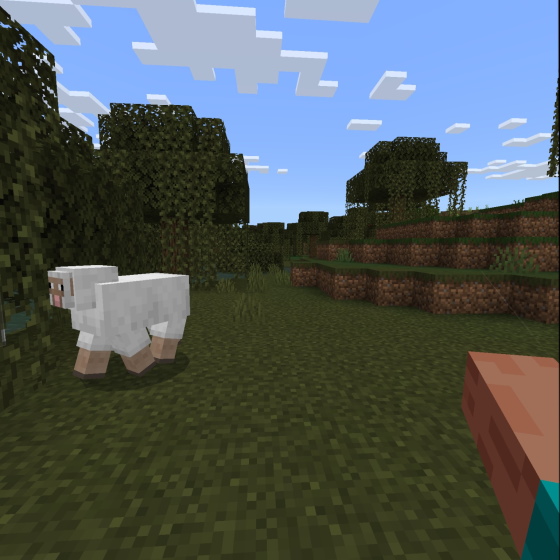
おめでとうございます。クエスト2でMinecraftVRをプレイしています。コントローラーを使用して動き回ったり、手を制御してあらゆる種類のことを掘ったり実行したりすることもできます。ゲームを終了したい場合は、Oculusボタンを押してアプリを終了するだけでリンク画面に戻ります。上記の手順を繰り返して、Minecraft VRをもう一度起動し、楽しんでプレイできます。 Quest2でMinecraftJavaEditionをプレイする方法
Quest2でMinecraftJavaEditionをプレイする方法
前述したように、MinecraftJavaはオリジナルでより変更可能なバージョンです。マインクラフト。ただし、JavaエディションはVRを自動的にサポートしないため、VRを機能させるには、いくつかの追加手順を実行する必要があります。要件から始めましょう。
クエスト2でMinecraftJavaをプレイするために必要なもの
1。 OculusLinkのセットアップとペアリング
以前と同様に、この方法の前提条件の1つは、公式のOculusLinkソフトウェアです。 Minecraft Javaをプレイし、Quest 2にストリーミングする必要があります。先に進み、前のセクションのSteamガイドを参照してインストールしてください。
2。 Javaのインストール
他の何かをインストールする前に、コンピュータにJavaクライアントをインストールする必要もあります。分解すると、Javaは、VRでMinecraftJavaを実行するのに役立つプログラミング言語です。ただし、ここにはプログラミングが含まれていないため、心配する必要はありません。先に進み、 Java(無料)を入手してインストールします。
3。 MinecraftJavaのインストール
リストから他のものをインストールする前に、公式のMinecraftJavaエディションもインストールする必要があります。ゲーム自体が必要になるので、このインストールが最も重要であることは言うまでもありません。 Microsoft/Minecraft Store( $ 26.95 )または、Xbox GamePassライブラリで探してください。したがって、先に進む前にインストールしてください。
4。 Vivecraft
Vivecraftは、MinecraftJavaをVRで簡単に実行できるようにするmodです。これもプロセスの重要な部分であるため、開始する前に必ずダウンロードしてインストールしてください。先に進んで、 Vivecraft Downloads(無料)ページ。
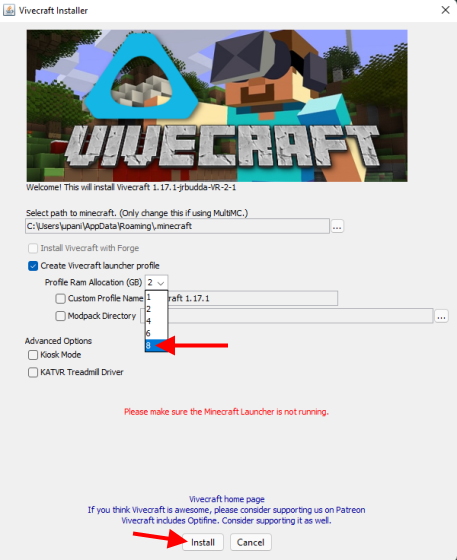
これにはVivecraft1.17.Xバージョンを使用します。移動先のGithubリポジトリからVRインストーラーを選択してください。ダウンロードしたら、ラグを回避するために最大RAM割り当てを選択し、インストールをクリックします。最初に上記のポイントからJavaをインストールすることを忘れないでください。そうしないと、インストールが失敗します。
5。 SteamとSteamVR
Quest2でMinecraftVRを起動する方法には、Steamとその公式SteamVRアプリケーションも必要です。これは、発生する可能性のある互換性の問題を修正するのに役立ちます。先に進み、 Steam(無料)と SteamVR(無料)をPCにインストールしてインストールします。
6。 OculusLinkで不明なソースを有効にする
予防措置として、Minecraft Javaが問題なく実行されるように、OculusLinkソフトウェアで不明なソースを有効にする必要もあります。上にスクロールして同じ名前の同じものを探すことで、その方法を学ぶことができます。終わったら、読み続けてください。
Quest2でMinecraftJavaを起動する
上記のすべてのものをインストールしましたか?それでは、クエスト2でMinecraft VRを起動しましょう。ヘッドセットを手元に置いて、以下の手順に従ってください。
1。 Quest 2 Guardianの境界がすべて設定され、準備ができていることを確認してください。私は最大の動きのために立っている境界を提案します。ただし、これを短いワイヤーで接続して行う場合は、座っても問題ありません。
2。 PCでOculusLinkを開き、ヘッドセットがソフトウェアに接続されていることを確認します。許可を求められた場合は、OculusLinkを有効にします。
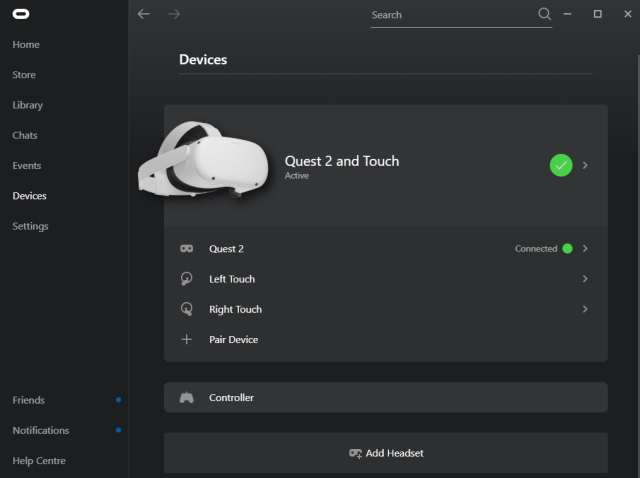
3。 PCで、ライブラリから、またはSteamクライアントのVRアイコンをクリックしてSteamVRを起動します。
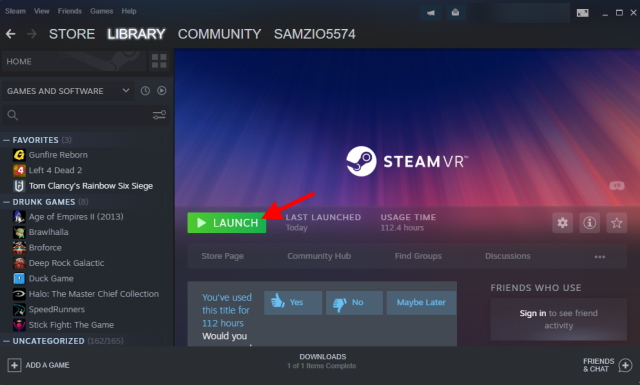
4。 Steamホームに着いたら、ヘッドセットを装着し、右側のコントローラーのOculusボタンをクリックしてAirlinkインターフェイスを開きます。
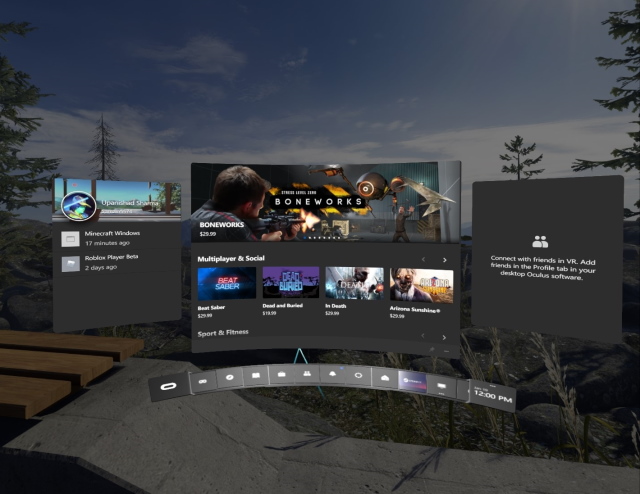
5。モニターアイコンをタップして、仮想デスクトップを開きます。複数のモニターがある場合は、Minecraftが実行されるモニターを必ず選択してください。そうしないと、ゲームがまったく表示されません。
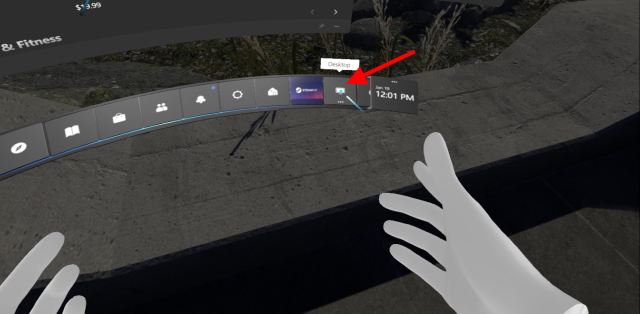
6。仮想デスクトップが表示されたら、「MinecraftLauncher 」または「 MinecraftJava 」を検索してMinecraftJavaを起動します。
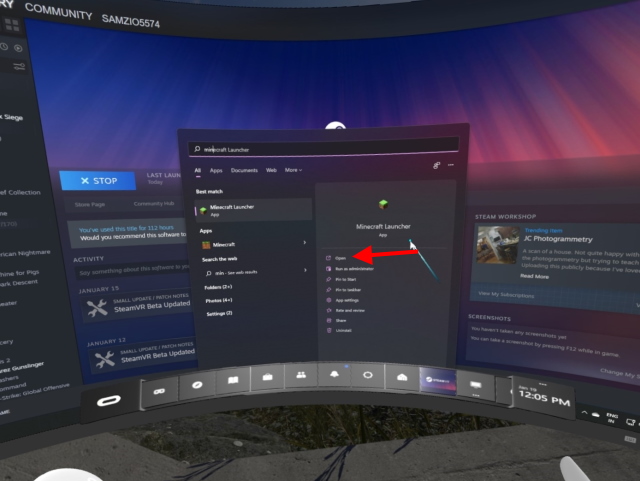
7。バージョンの選択を求められたら、インストールしたVivecraftを選択します。 [再生] をタップして起動します。
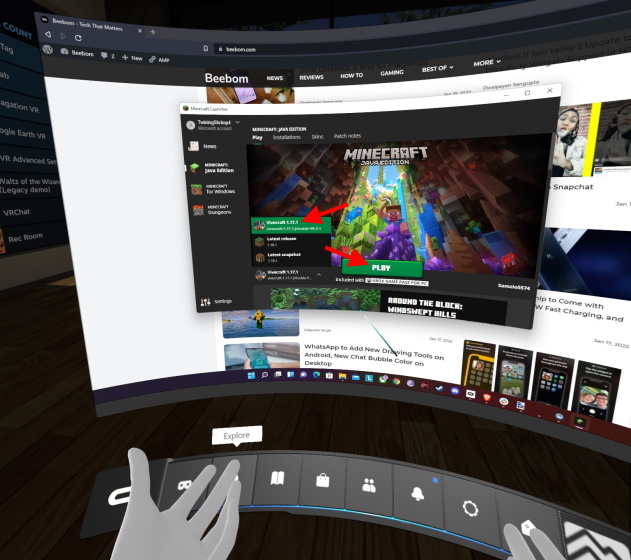
9 。表示される警告でもう一度[再生]を押します。
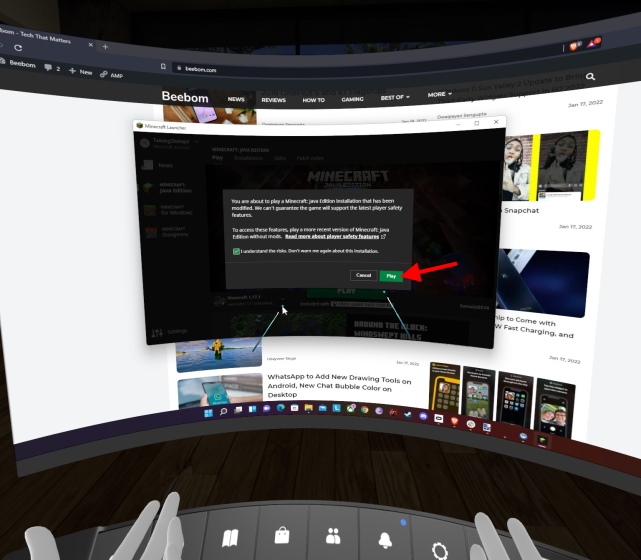
5。ヘッドセットを装着し、1〜2分辛抱強く待ってから、周りを見回します。
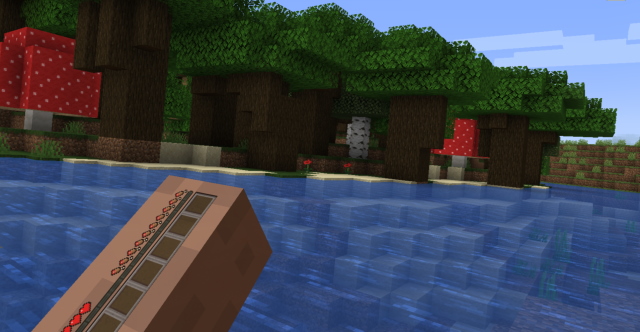
おめでとうございます。クエスト2でMinecraftVRをプレイしています。コントローラーを使用して動き回ったり、手を制御してあらゆる種類のことを掘ったり実行したりすることもできます。ゲームを終了したい場合は、Oculusボタンを押してアプリを終了するだけでリンク画面に戻ります。上記の手順を繰り返して、Minecraft VRをもう一度起動し、楽しんでプレイできます。
Oculus Quest2でMinecraftVRに夢中になる
Quest2でMinecraftVRを楽しんでいただければ幸いです。終わったら、次のMinecraftをチェックしてください。 1.19ワイルドアップデート。そんなに長く待てないの? Minecraft 1.19の機能を今すぐ試すこともできます!では、Oculus Quest2でMinecraftVRをプレイしますか?コメントであなたの考えを共有してください。
コメントを残す
市場には真のワイヤレスイヤホン(TWSイヤホン)が不足していません。NothingEar1(レビューを見る)、Realme Buds Q2など、潜在的な可能性に多くのオプションを提供するオプションがあります。バイヤー。ただし、フラッグシップセグメントでは、[…]
Asusは、進行中のパンデミック中の学生のニーズに応えるために、インドでのChromebookのラインナップを倍増しています。彼らは現在、新しいAsus Chromebook CX1101を含む一連のChromebookをローエンドセグメントでリリースしています。[…]
2021年が終わりを迎えるにつれ、ポータブルコンピューティングの需要は急増し続けています。自宅で仕事を続けるためにこれまで以上にラップトップを購入する人が増えているため、どこでも関心が高まっています。そして、Lenovoのようなもの[…]


